


你之前在iPad、iPhone、Android等行動裝置上如何閱讀、編輯PDF文件?相信很多使用iOS的朋友喜歡安裝GoodReader,或是像我一樣使用UPad,當然還有各式各樣的PDF閱讀、編輯App可以使用,甚至連Dropbox本身就內建了閱讀PDF的功能了。如果只講「閱讀」加上可以「註解」PDF的話,那麼最新的Adobe Reader App也能做到了!
今天「Adobe Reader App」有了一個重大更新,包含Android、iPhone、iPad版,現在開始,都具備了可以簽名、註解、塗鴉、畫重點、填表格等編輯功能,並且操作速度流暢,甚至還支援了「電子簽章驗證」的功能。
我自己在使用iPad時有一個很常出現的使用情境,就是去聽演講、上課、開會前先把資料PDF傳送到iPad上,這樣就能邊聽邊閱讀PDF,之前還會使用Upad一邊來做註解,而現在,我也可以利用Adobe Reader App來完成同樣工作。
之前其實我並沒有在iPad、Android上安裝Adobe Reader,因為我覺得只能閱讀PDF的話,其實很多其他App可以做得更好。
但是,現在Adebe Reader最新版App開始支援註解、簽名,這就讓這款App的實用性大增,並且它還是「免費的」,加上原本閱讀PDF的流暢速度,或許我們值得再去試試看。
Adobe Reader App有繁體中文介面,安裝App後打開PDF(我都是利用Dropbox把PDF文件傳送給Adobe Reader使用),可以看到右上方新增了一個編輯按鈕。

點擊後就會出現編輯工具列。

首先是便利貼的功能,而且支援屬名,可以讓多人合作編輯時辨認每張便利貼的編輯者。

也可以將文字變色,預設是黃色,但後續我們也可以自行修改其他顏色。

當然也有刪除線的功能。
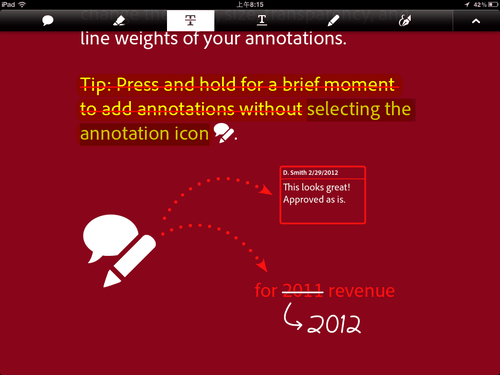
還能將重要段落畫上底線,同樣支援各種顏色。

或者,利用自由手繪的功能,我們可以在PDF上做出任何註記。
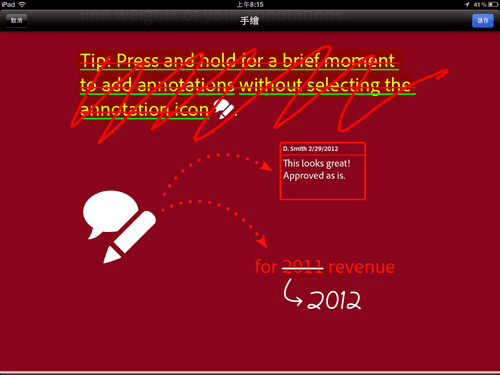
而簽名功能可以讓我們在PDF上製作自己的專屬簽名。
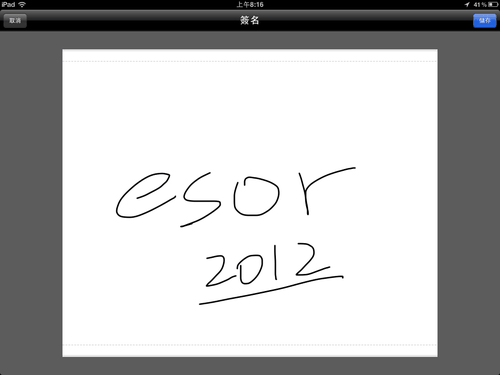
上述所有的編輯註解,都可以後續進行調整,點擊編輯過的部分,就能刪除,或是改變粗細、顏色、透明度等細節。

編輯好的文件,支援傳送給其他使用者或App,也支援「傳送並索取簽名」的數位簽章驗證方式。
簡單試用後,新版的Adobe Reader App版確實快速實用,推薦大家試試看。


沒有留言:
張貼留言